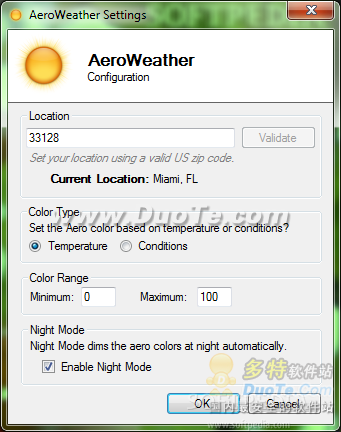
AeroWeather主界面
第一步先在 Location 一栏输入自己所在的城市名称,用中文的拼音即可。输入后点击右侧的 Validate 按钮进行认证,成功后会在下方显示城市和国家名,比如上图的 Shanghai, China。万一所在地规模较小软件无法识别的话,可以用临近的城市代替。
第二步,选择颜色变换的依据,是根据气温(Temperature)还是根据晴雨状况(Conditions)来变化。
如果选择气温的话,需要设置一下温度计量和范围,软件默认的是华氏气温 F,所以我们要改成摄氏 C。气温变化范围大家可以根据自己所在地的变化幅度来设置,当气温接近或者超过设定的最大值时,窗口会呈红色,接近或者超过最低值则会呈现出紫色。随着气温由低到高,窗口会出现紫、蓝、绿、黄、橙、红的变化过程。假如想让颜色变化过程更明显一些,我们可以适当缩小气温高低值,比方说按照季节的温度区间来设置,但是要注意两者差值不能小于16,最低温度值可以用负数来表示零下温度。
如果选择晴雨状况,那么窗口颜色变化方式为:晴天--蓝色;多云--灰色;雨天--暗灰色;下雪--白色。
最后,软件还有个夜间模式(Night Mode),启用这个模式还能让窗口颜色在变换的同时根据日出或日落来调节亮度,白天会显得明亮,而到了日落之后窗口颜色则会变暗,第二天日出后又会重新变亮。
有了这个小玩意儿,不仅你的窗口会变换颜色,还能在你需要外出的时候通过当前颜色知道室外气候概况,可谓一举两得。












 .............
.............
 相关攻略
相关攻略
 近期热点
近期热点
 最新攻略
最新攻略